Какъв е най-големият видео капацитет на вашия iPhone?

От iOS 17 нататък потребителите могат да проверяват видео капацитета в iPhone, така че да можете да изтриете или намалите размера на видеото, ако е необходимо.

Съхраняването на видеоклипове във вашия iPhone също ще заеме голямо количество от вашата памет и място за съхранение в iCloud. Следователно има много начини за намаляване на размера на видеото на iPhone , освобождавайки паметта на iPhone. И така, знаете ли какво представлява видеото с голям капацитет на вашия iPhone? От iOS 17 нататък потребителите могат да проверяват видео капацитета в iPhone, така че да можете да изтриете или намалите размера на видеото, ако е необходимо. Статията по-долу ще ви помогне да намерите големи видеоклипове на iPhone.
Как да намерите големи видеоклипове в iPhone
Етап 1:
В интерфейса на iPhone щракнете върху Настройки , след което върху Общи настройки . Преминете към следващия интерфейс, потребителите щракват върху Капацитет на iPhone , за да проверят текущия капацитет на iPhone.
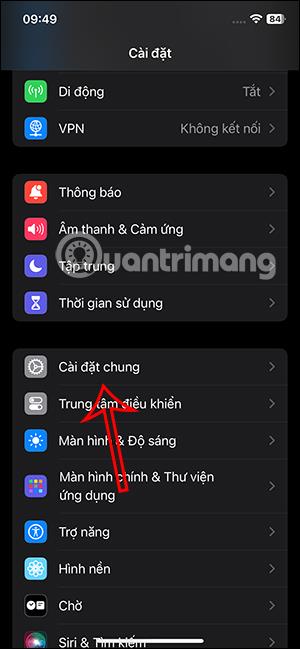
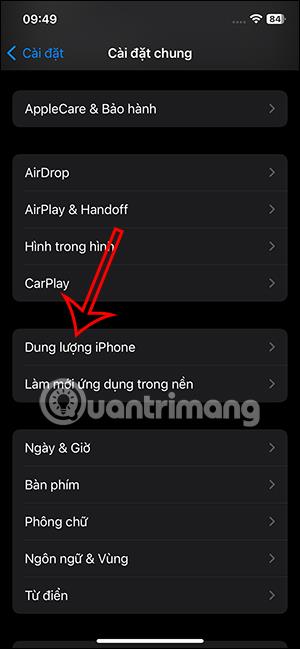
Стъпка 2:
В този нов интерфейс потребителите ще видят колко текущ капацитет остава на iPhone и общия зает капацитет. По-долу е капацитетът, който всяко приложение използва на iPhone. Щракваме върху приложението Снимки, за да проверим.
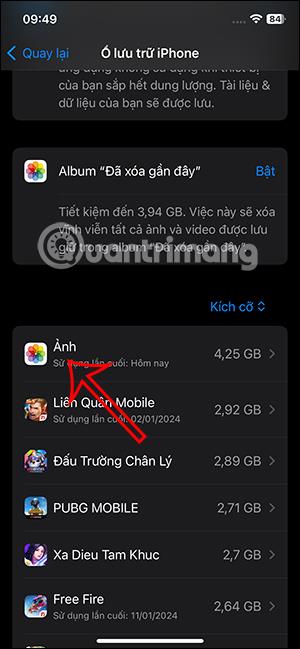
Стъпка 3:
Продължете да щракнете върху Преглед на вашите видеоклипове , за да намерите видеоклипове с голям капацитет, съхранени на вашия iPhone. В резултат на това ще видите всички големи видеоклипове на iPhone . Редът на размера на видеоклипа ще бъде от високо към ниско за по-лесно гледане.
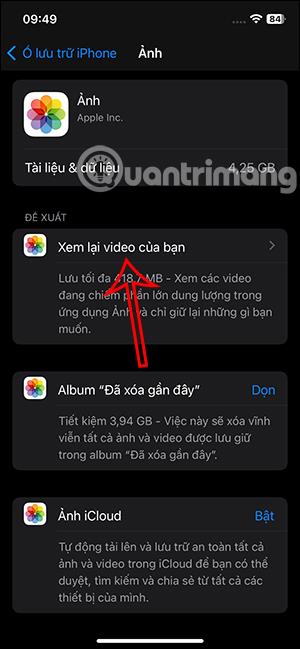

Стъпка 4:
За да изтриете големи видеоклипове на iPhone, когато вече не ги използвате, натиснете Избор , след това докоснете видеоклиповете, които искате да изтриете , и докоснете иконата на кошчето по-долу.
Накрая щракнете върху Изтриване от този iPhone, за да изтриете големи видеоклипове от iPhone.
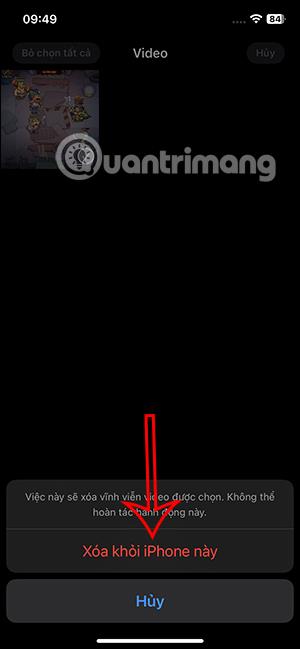
Sound Check е малка, но доста полезна функция на iPhone телефони.
Приложението Photos на iPhone има функция за спомени, която създава колекции от снимки и видеоклипове с музика като филм.
Apple Music нарасна изключително много, откакто стартира за първи път през 2015 г. Към днешна дата това е втората най-голяма платена музикална стрийминг платформа след Spotify. В допълнение към музикалните албуми, Apple Music също е дом на хиляди музикални видеоклипове, 24/7 радиостанции и много други услуги.
Ако искате фонова музика във вашите видеоклипове или по-конкретно, запишете песента, която се възпроизвежда като фонова музика на видеоклипа, има изключително лесно решение.
Въпреки че iPhone включва вградено приложение за времето, понякога то не предоставя достатъчно подробни данни. Ако искате да добавите нещо, има много опции в App Store.
В допълнение към споделянето на снимки от албуми, потребителите могат да добавят снимки към споделени албуми на iPhone. Можете автоматично да добавяте снимки към споделени албуми, без да се налага да работите отново от албума.
Има два по-бързи и лесни начина за настройка на обратно броене/таймер на вашето Apple устройство.
App Store съдържа хиляди страхотни приложения, които все още не сте пробвали. Основните думи за търсене може да не са полезни, ако искате да откриете уникални приложения и не е забавно да се впускате в безкрайно превъртане с произволни ключови думи.
Blur Video е приложение, което замъглява сцени или всяко съдържание, което искате на телефона си, за да ни помогне да получим изображението, което харесваме.
Тази статия ще ви насочи как да инсталирате Google Chrome като браузър по подразбиране на iOS 14.









